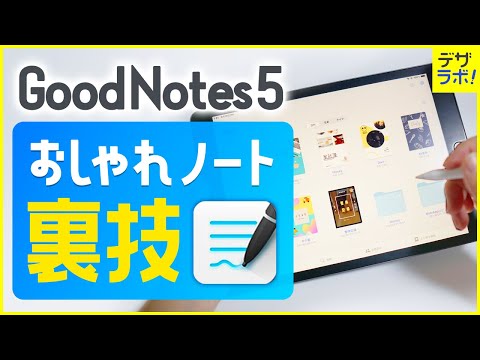
コンテンツ
バインダーは、文書を保管するために使用されるツールであり、ユーザーはいつでも文書を挿入したり取り出したりする柔軟性を持って情報を整理することができます。バインダーのサイドラベルはバインダーの内容を識別するために使用され、そのシステムの重要な部分です。
説明書
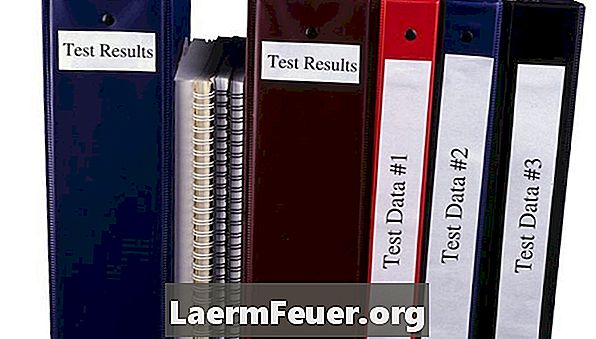
-
ワープロプログラムを開き、新しい文書を作成してください。
-
次のパラメータを使用して、新しい文書にテーブルを挿入します。優先幅なし、2,55 cmの余白インデント、左揃え、ボックステキストなし、バインダーの幅と同じ行の高さ、列の推奨幅23 cmセル、境界線やシェーディングはありません。
-
カーソルが表示されるまでモバイルユニットをクリックしてから、ラベルのテキストを入力します。
-
テキストを選択し、サイズ、色、スタイル、太さなど、フォントとフォントのオプションを選択します。読みやすく、見やすいフォントですが、大きいラベルを1行に収めるのに十分小さいフォントを選択してください。フォントの均一性は棚の上のバインダーにとってよりきれいで、あなたが欲しいものを見つけるのを簡単にします。
-
「印刷プレビュー」で文書をプレビューし、バインダーラベルの外観に問題がないかどうかを確認します。文書を印刷します。
-
単語を縦に中央揃えにして、バインダーの横にスライドするのに適切な幅にページを折ります。
-
バインダーの横にあるラベルをスライドさせます。
-
文書をテンプレートとして保存して閉じます。
やり方
どうやって
- ワープロプログラムやラベル用のさまざまなサイズのページバインダー用のカスタムラベルテンプレートをダウンロードします。